Hogyan lehet mindig megjeleníteni az adatok ellenőrzési listájának nyílját az Excelben?
Általában az adatellenőrzési listában a nyíl csak akkor jelenik meg, amikor a legördülő lista cellájára kattint, ha nem, akkor a nyíl el van rejtve, ahogy az alábbi képen látható. Néha elfelejtheti a legördülő lista helyét anélkül, hogy a nyíl lenne látható. Ebben a cikkben bemutatok egy trükköt, amely mindig megmutatja az adatellenőrzési lista nyílját, hogy gyorsan megtalálhassa és megtalálja az Excel legördülő listáját.
 Az adatellenőrzési lista nyílját mindig szimbólum beillesztésével jelenítse meg
Az adatellenőrzési lista nyílját mindig szimbólum beillesztésével jelenítse meg
Nincs közvetlen módja annak, hogy állandóan megjelenítsük az adatellenőrzési lista nyílját, itt bemutatok egy körforgalmat az Ön számára.
1. Jelölje ki az adatellenőrzési lista első celláját, itt a D1, és kattintson betétlap > Szimbólum. Lásd a képernyőképet: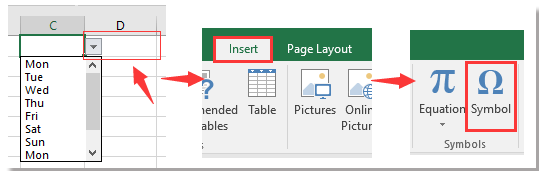
2. Ban,-ben Szimbólum párbeszéd, alatt Szimbólumok lapon válassza ki a lehetőséget Wingdings 3 tól betűtípus legördülő listát, és válassza a lefelé mutató nyílot a lista részben. Lásd a képernyőképet: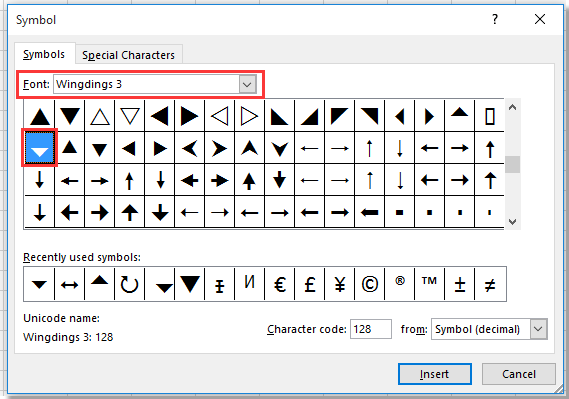
3. kettyenés betétlap és zárja be a párbeszédpanelt, majd az alsó tömb beillesztésre került a D1-be. Ezután méretezze át a D1 méretét ugyanolyan méretű, mint az adatellenőrzési lista nyílja. Lásd a képernyőképet: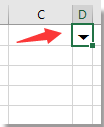
4. Ezután lépjen a szimbólum valódi nyílgombbá formázására. Válassza a D1 elemet, majd kattintson Kezdőlap > Kitöltőszín kiválasztásához Szürke 25 /% 2. háttér majd válassza ki Fehér, Bacground1, Sötétebb 50% ból ből Betű szín lista. Lásd a képernyőképet: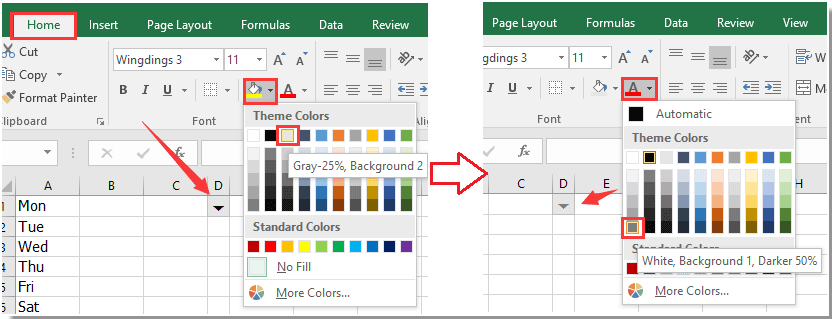
Most is akkor jelenik meg a nyíl, ha nem kattint az adatellenőrzési listára.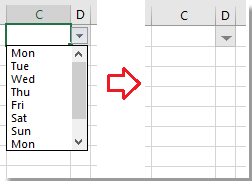
Könnyen létrehozhat egy dinamikus 2 vagy több szinttől függő legördülő listát az Excelben
|
| Az Excel programban bonyolult egy két- vagy többszintű legördülő lista létrehozása. Itt a Dinamikus legördülő lista hasznossága Kutools az Excel számára szívességet tehet. Csak annyit kell tennie, hogy megrendeli az adatokat az ábra szerint, majd válassza ki az adattartományt és a kimeneti tartományt, majd hagyja a segédprogramra. Kattintson 30 napos ingyenes próbaidőszakra! |
 |
| Kutools for Excel: több mint 300 praktikus Excel-bővítménnyel, 30 napon belül korlátozás nélkül kipróbálható. |
A legjobb irodai hatékonyságnövelő eszközök
Töltsd fel Excel-készségeidet a Kutools for Excel segítségével, és tapasztald meg a még soha nem látott hatékonyságot. A Kutools for Excel több mint 300 speciális funkciót kínál a termelékenység fokozásához és az időmegtakarításhoz. Kattintson ide, hogy megszerezze a leginkább szükséges funkciót...

Az Office lap füles felületet hoz az Office-ba, és sokkal könnyebbé teszi a munkáját
- Füles szerkesztés és olvasás engedélyezése Wordben, Excelben és PowerPointban, Publisher, Access, Visio és Project.
- Több dokumentum megnyitása és létrehozása ugyanazon ablak új lapjain, mint új ablakokban.
- 50% -kal növeli a termelékenységet, és naponta több száz kattintással csökkenti az egér kattintását!

